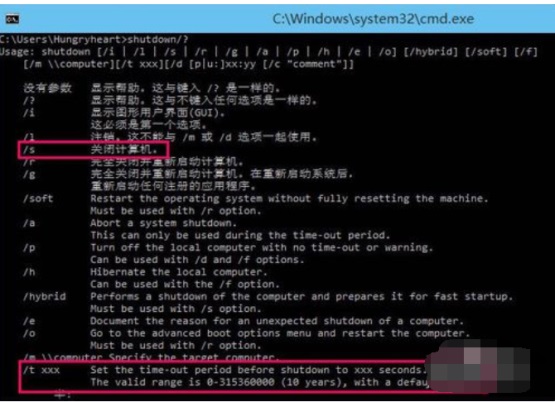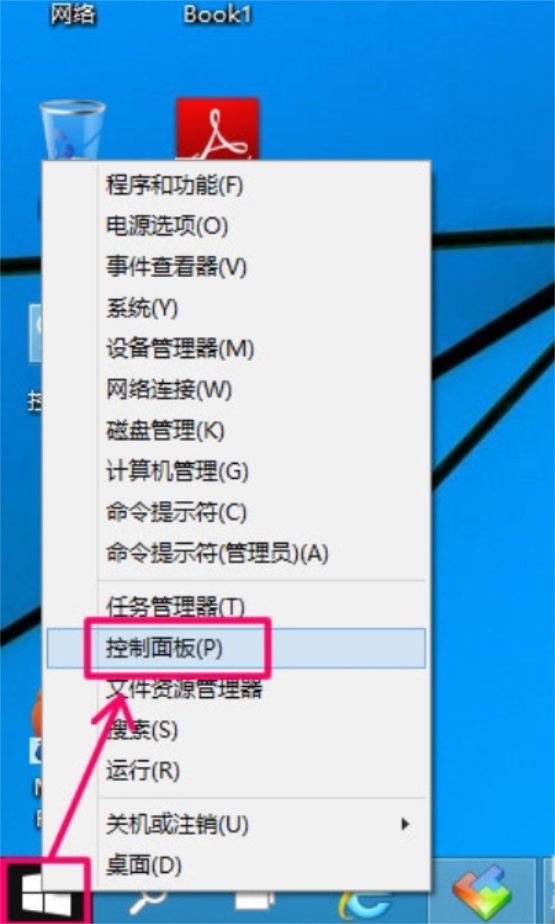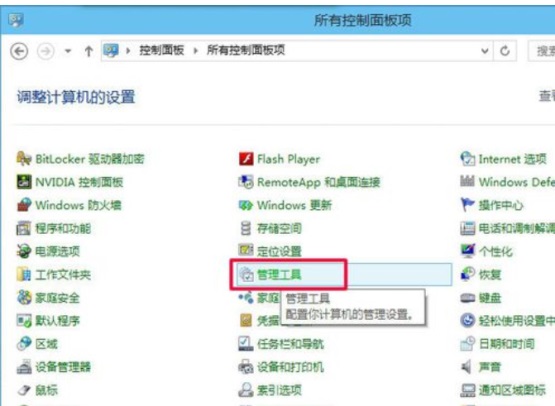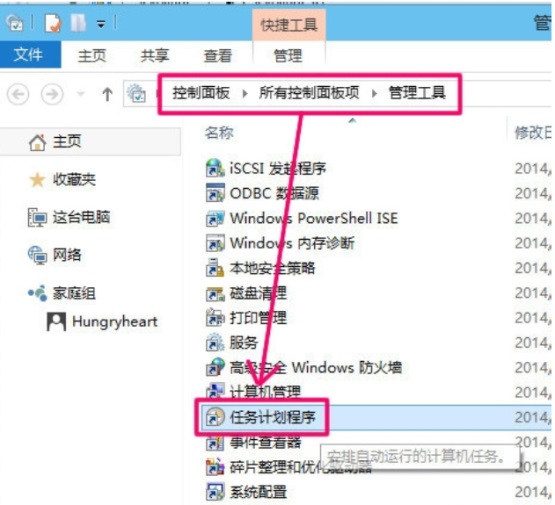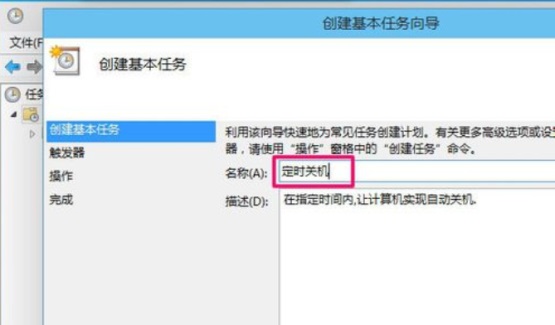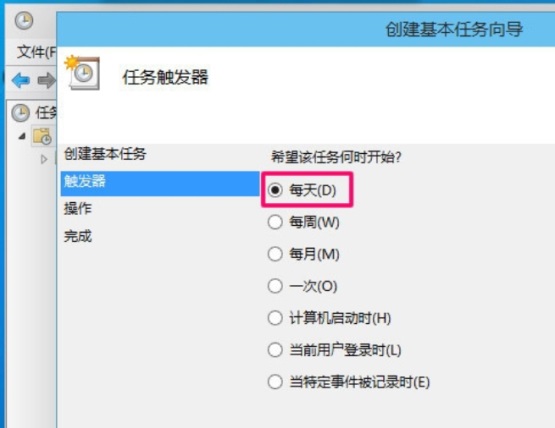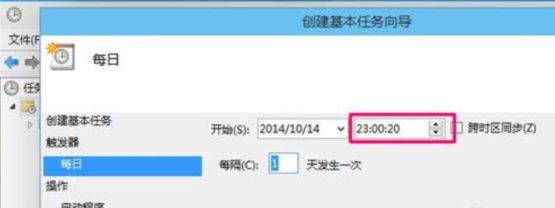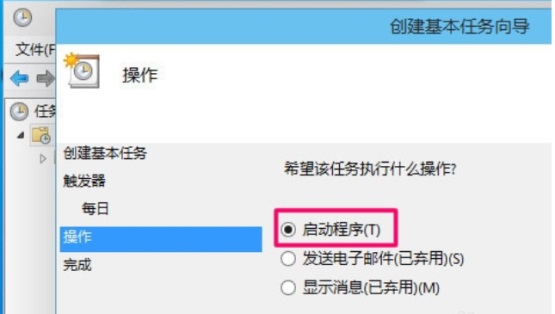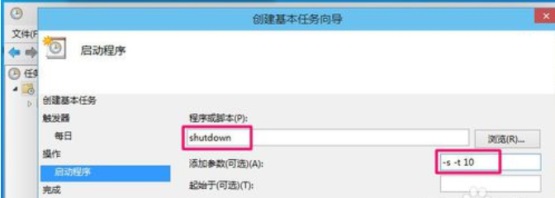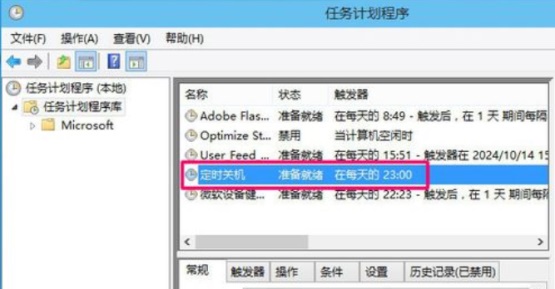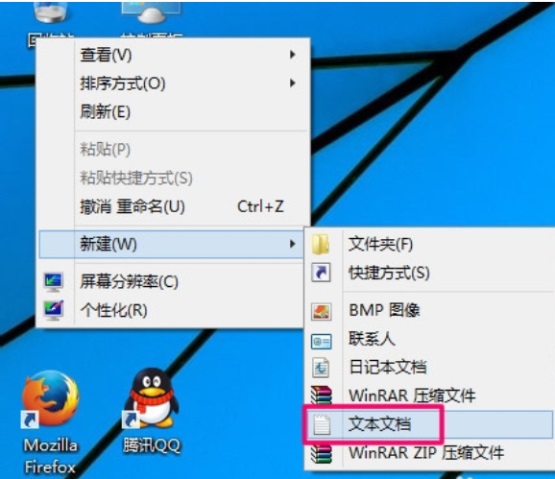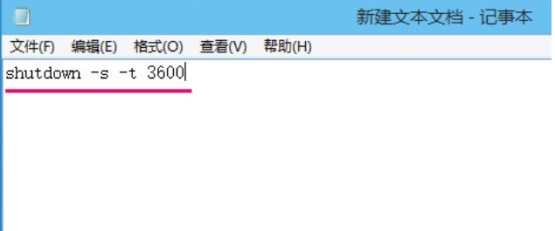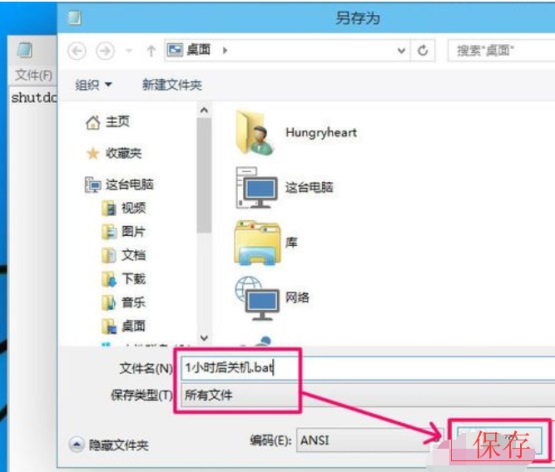Win10怎样设置自动关机?
发布时间:2020-10-26 文章来源:xp下载站 浏览: 38
|
Windows 10是美国微软公司研发的跨平台及设备应用的操作系统。是微软发布的最后一个独立Windows版本。Windows 10共有7个发行版本,分别面向不同用户和设备。2014年10月1日,微软在旧金山召开新品发布会,对外展示了新一代Windows操作系统,将它命名为“Windows 10”,新系统的名称跳过了这个数字“9”。截止至2018年3月7日,Windows 10正式版已更新至秋季创意者10.0.16299.309版本,预览版已更新至春季创意者10.0.17120版本 小伙伴们,要是你是属于那种比较健忘的话,那么大家不妨将自己的电脑设置成自动关机呐,因为这样一来的话,当你下班时就能直接走人不必担心电脑有没关机的这个问题,而且要是当你在玩电脑玩累了不小心睡着了的话,也都不用担心浪费电的问题了,那么下面我们就来一起来看看wing设置自动关机的步骤吧 知识点: 为了实现自动关机,我们用到的是一个shutdows的命令 具体用到的参数是shutdown -s -t xx xx代表倒计时间,单位为秒
系统定时关机的方法:
1,第一种方法是利用系统工具,计划任务来完成
右键开始菜单,选择打开控制面板
2,在控制面板打开管理工具
3,再打开管理工具的计划任务程序
4,点击计划任务程序库,在右边空白位置右键选择[创建基本任务]
5,然后为任务命名,取一个便于记忆的名称
6,运行频率选择每天
7,开始时间,也就是运行命令的时间.因为可以马上执行,所以就设置为你想关机的时刻.
8,执行操作选择[启动程序],因为我们需要执行命令
9,程序就填shutdown命令,参数就设置成-s -t 10,意为23点后的10秒执行关机.
10,设置完成后,任务就存在于列表中了
个性化关机: 1,如果你不一定要等到指定时间关机,比如23点.比方说,我在下载电影,几十分后完成,但我现在要出去,可是离23点又有一段时间,不可能这样浪费电力吧,有没有更好的办法呢?答案肯定是有! 2,可以把关机命令做成批处理,指定多少时间后关机,具体操作请继续看.
3,打开后输入内容shutdown -s -t 3600,代表一个小时后关机 4,点击菜单,文件->另存为
5,再发挥你的想像力,推算出其他的关机时间,这是不是更方便了?
Windows 10系统成为了智能手机、PC、平板、Xbox One、物联网和其他各种办公设备的心脏,使设备之间提供无缝的操作体验。 |
相关文章
上一篇:Win10系统怎样清理c盘空间?
下一篇:Win10系统不能上网怎样处理?